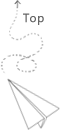心血来潮想搭个博客玩玩,搞域名、服务器什么的太麻烦,于是找了些教程学习用Hexo+GitHub Pages搭建个人博客,完全是静态文件。第一篇博客就记录下搭建的过程以及一些坑,以供以后参考,之后也可能继续更新。
环境及版本:Mac, hexo 3.4.1, node 8.7.0,有人提到过Windows的cmd会有些问题,推荐git bash,Hexo版本差异较大,之前一些教程有些地方已经过时了,一切以Hexo官方文档为准。
Git
本地git
电脑先下载个git
GitHub账号
得有个github账号,假设你的用户名是example,之后所有内容都依据这个example,新建个example.github.io的仓库。这个时候就能直接访问https://example.github.io了(根据别人的教程貌似还要等十来分钟才能生效?不过我直接就能访问了),只显示一两行文字,因为这个repo里面还是空的。而要往repo里面放html,js等静态文件就需要Hexo的帮助了。
Hexo基本
安装Node
Hexo是基于Node.js的,所以需要Node.js环境,关于Node.js的安装就不谈了,网上教程都有。
安装Hexo
1 | npm install -g hexo-cli |
init
找个位置创建Hexo(名字随意)文件夹用来存储博客相关的东西,像我的是~/Desktop/Hexo
1 | mkdir Hexo |
或者直接在~/Desktop目录下
1 | hexo init Hexo |
此时目录结构为
1 | . |
似乎hexo init时会自动运行npm install,即会有node_modules和package-lock.json,如果没有的话记得手动
1 | npm install |
接着执行
1 | hexo g # generate的缩写 |
Hexo会将source里的md文件处理为html,放到新建的public里面,提交到github的内容即public里的内容。这里如果想提交一个README.md,要放到source里面,同时为了避免被默认转为html,需修改_config.yml。
1 | skip_render: README.md |
要想先看看本地效果,可执行
1 | hexo s # server的缩写,CTRL+C退出 |
接着访问localhost:4000就可以看到初始化的hello word内容(端口4000可能被占用,注意一下),这样就完成了一个本地的静态网站,接下来就是将本地同步到GitHub上。
部署
其实本质就是把public里的js html css等文件push到之前创建的GitHub仓库里,以达到发布到线上和版本管理的目的。
ssh key
要提交到GitHub上需要有权限才行,我们使用ssh key来解决本地和服务器的连接问题。这个用过GitHub的一般都有。
1 | ssh-keygen -t rsa -C "邮件地址" |
找到.ssh\id_rsa.pub复制到GitHub里Setting->SSH and GPG keys里,不详细写了。
_config.yml
配置_config.yml文件
1 | deploy: |
有教程写的是type: github,现在不行了!!
安装插件
1 | npm install hexo-deployer-git --save |
hexo d
1 | hexo d # deploy缩写,直接部署, |
deploy这一步是把public里面的文件复制到.deploy_git,.deploy_git这个文件夹才是真正同步到GitHub上的本地仓库,部署时直接将GitHub上的内容完全覆盖。直接hexo d的commit msg会根据_config.yml里message确定,默认是Site updated:加时间这种,想要自定义的话hexo d -m "commit msg"
完善博客
相关配置
待补充,_config.yml可配置的太多。
新建文章
1 | hexo new [layout] "my-new-post" |
layout是可选参数,默认post,可在scaffolds里查看已有的layout,如scaffolds/post.md
1 | --- |
想使新的post含有category, description等,就要修改post.md
Hexo会在source/_posts下生成my-new-post.md,打开这个文件就可用Markdown格式写博文了。完整格式如下
1 | --- |
默认情况下,生成的博文目录会显示全部的文章内容,如何设置文章摘要的长度呢?此时在合适的位置加上<!--more-->即可。
新建页面
1 | $ hexo new page "second-page" |
部署时生成hexo\public\second-page\index.html
点/second-page链接可访问
404页面
GitHub Pages 自定义404页面非常容易,直接在根目录下创建自己的404.html就可以。但是自定义404页面仅对绑定顶级域名的项目才起作用,GitHub默认分配的二级域名是不起作用的。(这里没怎么明白,之后再补充)
主题
官方主题
找回你喜欢的主题,下载,比如我用的cafe(感觉跟阮一峰大神比较像,手动滑稽)
1 | git clone https://github.com/litten/hexo-theme-cafe.git themes/cafe |
可以看到themes下有landscape(默认主题)cafe两个文件夹
修改_config.yml中的theme: landscape为theme: cafe,执行hexo g重新生成一下,有问题可以hexo clean清空public的内容再重新生成。
具体主题内的配置看主题的官方介绍,修改对应theme下的_config.yml。
补充
- 默认example.github.io访问,想更个性化的可以绑定一个新的域名,这里我偷懒没有用。
- 图床的话推荐七牛
- 挺多部分只是简单的写了一下,因为实在有太多相关的教程了,不想再重复,本身这个也不是用来手把手教的(汗)。
参考
参考的教程挺多,最详细的应该是http://ibruce.info/2013/11/22/hexo-your-blog/,入门和进阶的内容都有。